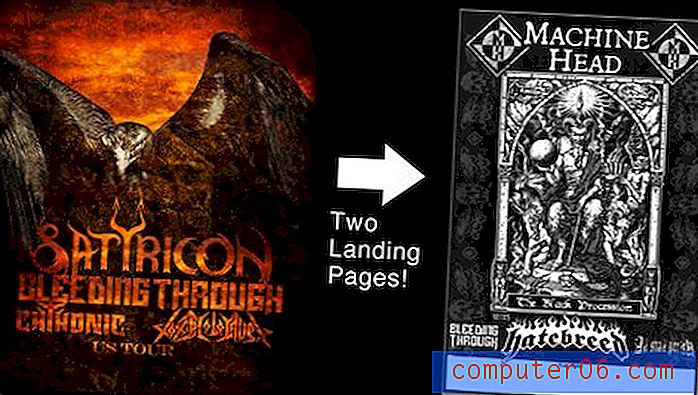Kā lietotni iPhone 6 pārvietot no mapes
Noklusētajam iPhone, kas izmanto operētājsistēmu iOS 8, būs mape (to sauc arī par Extras vai Utilities), kurā ir dažas no mazāk izmantotajām noklusējuma lietotnēm. Lietotnes var pārvietot šajā mapē, kā arī izveidot jaunas mapes, velkot lietotnes viena virs otras.
Mapēs ievietotajām lietotnēm tomēr nav pastāvīgi jāpaliek tur, tāpēc var gadīties, ka vēlaties noņemt lietotni no mapes un novietot to tieši sākuma ekrānā. To izdarīšanas metode ir līdzīga tai metodei, kas sākotnēji tika izmantota, lai lietotni ievietotu mapē, taču tika apgriezta. Tālāk sniegtajā apmācībā sniegsim norādījumus par darbībām, kas vajadzīgas, lai pārvietotu lietotni no mapes uz jūsu iPhone 6.
Lietotnes noņemšana no mapes operētājsistēmā iOS 8
Šis raksts tika rakstīts, izmantojot iOS 8, izmantojot iPhone 6 Plus. Tomēr šīs darbības darbosies arī citās ierīcēs, kurās darbojas iOS 8, kā arī ierīcēs, kuras izmanto iOS 6 vai iOS 7. Ekrāni var izskatīties atšķirīgi iepriekšējās iOS versijās., bet metode ir vienāda.
1. darbība: atrodiet mapi, kurā atrodas lietotne, kuru vēlaties pārvietot.

2. solis: pieskarieties mapei, lai to atvērtu, pēc tam pieskarieties un turiet pārvietojamo lietotnes ikonu, līdz lietotnes ikonas sāk drebēt.
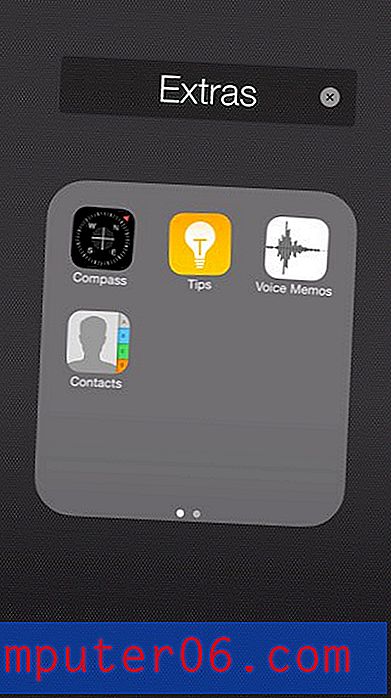
3. darbība. Izvelciet lietotnes ikonu no mapes un pēc tam nometiet to tukšā vietā sākuma ekrānā. Ja vēlaties pārvietot lietotni uz citu ekrānu, velciet to uz ekrāna kreiso vai labo pusi, lai attiecīgi pārslēgtos uz iepriekšējo vai nākamo sākuma ekrānu.
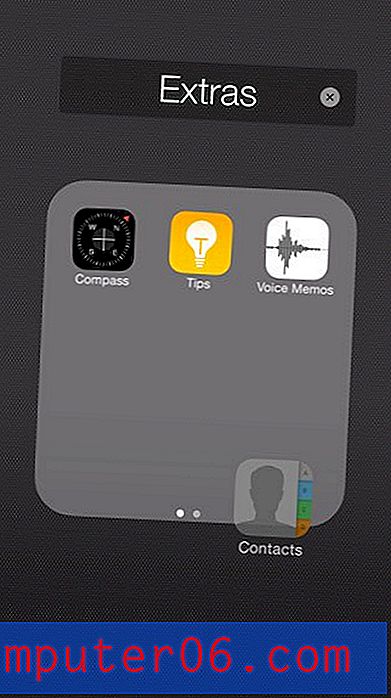
4. darbība: pieskarieties pogai Sākums zem ekrāna, lai apturētu lietotņu drebēšanu, kad lietotne atrodas vajadzīgajā vietā.
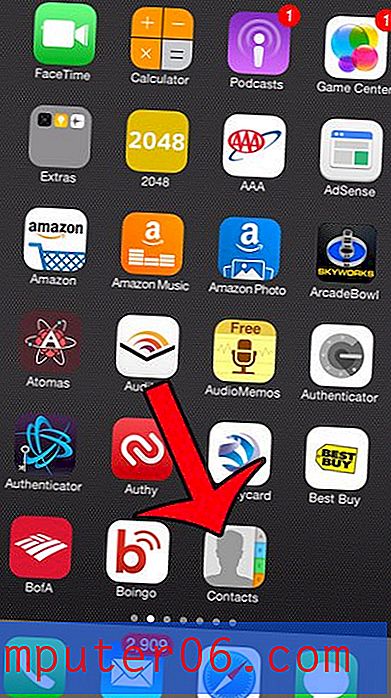
Vai jūsu ierīcē ir lietotnes, kuras nelietojat? Izlasiet šo rakstu, lai uzzinātu, kā tos izdzēst un atbrīvot vietu jaunām lietotnēm, mūzikai un videoklipiem.